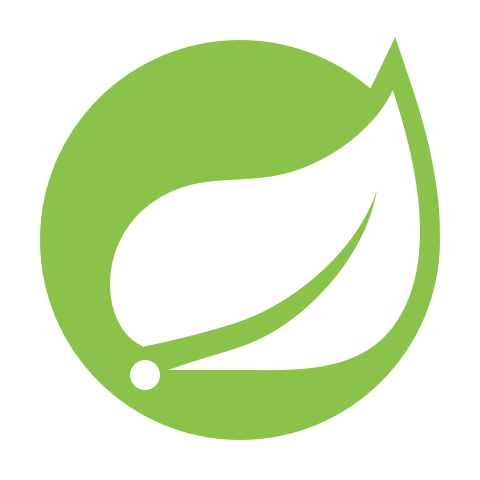Eclipse에서 맞봤으니 이제 Spring에서 해볼 차례다.
Spring을 다운로드할 수 있는 사이트 링크는 다음과 같다.
Spring | Home
Cloud Your code, any cloud—we’ve got you covered. Connect and scale your services, whatever your platform.
spring.io
상단 메뉴에서 Project > Spring Tools 4를 클릭한다.
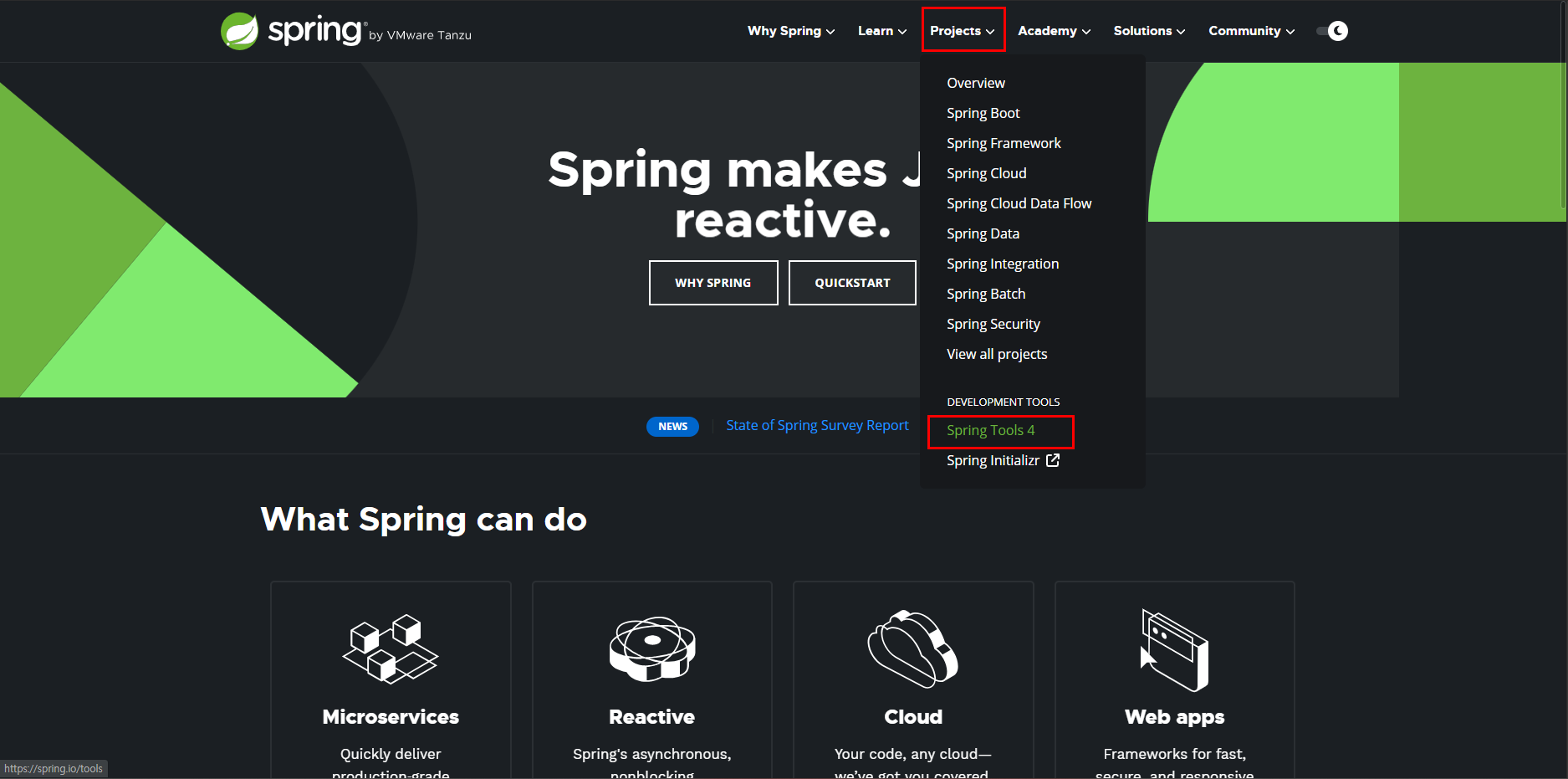
내가 다운로드 하려는 버전은 Spring Tool Suit 3이므로 해당 페이지에서 스크롤을 쭈욱쭈욱 내린다.
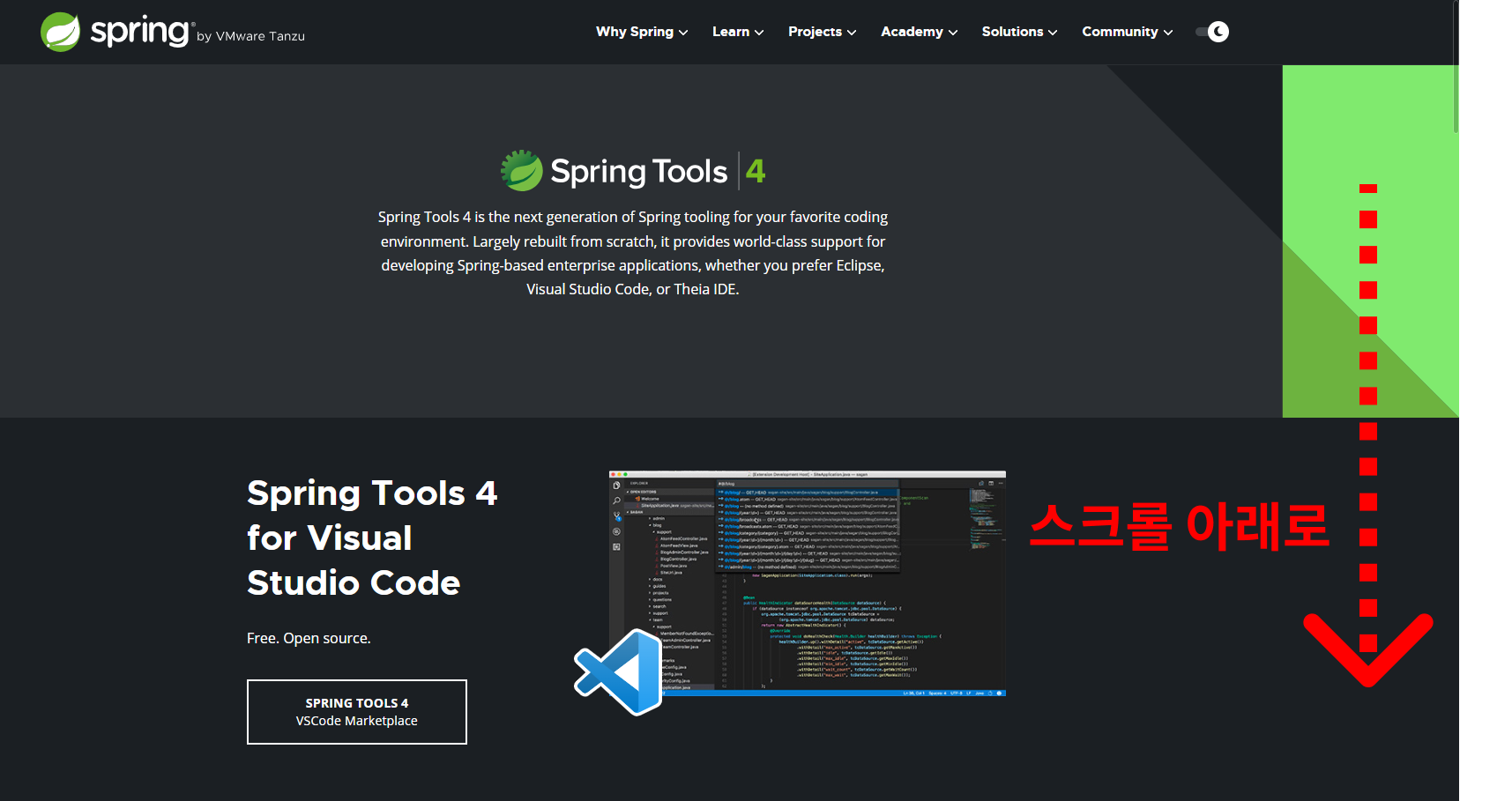
Looking for Spring Tool Suite 3? 이라는 문구를 발견하면 스크롤을 멈추고
파란색 글씨의 Spring Tool Suite 3 wiki를 클릭한다.
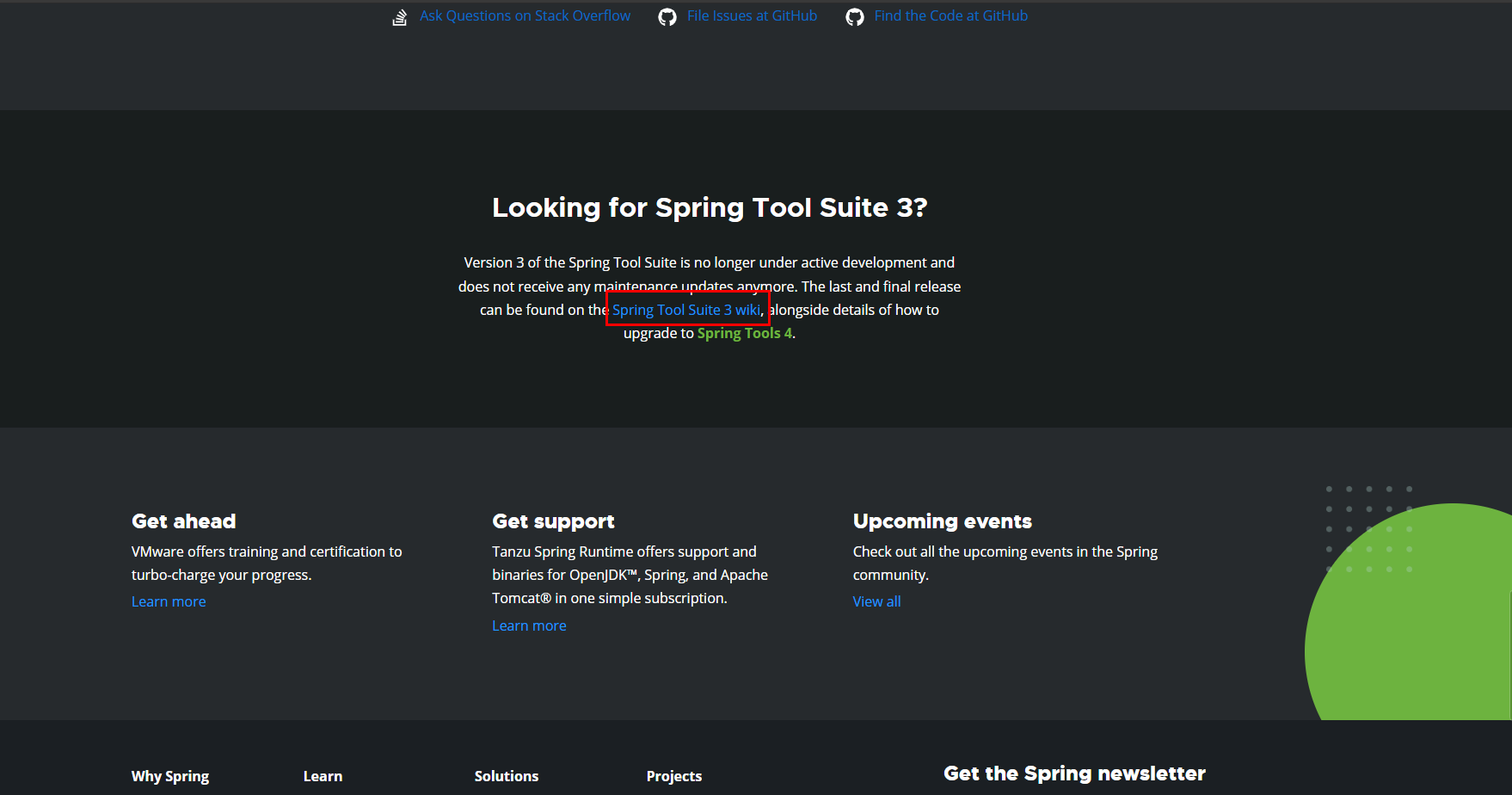
나는 window 버전으로 다운로드했다.

다운로드한 zip파일은 압축만 풀어주면 된다.
Spring 프로그램을 실행하려면 zip파일의 압축을 풀어준 곳에서
spring-tool-suite-3.9.18.RELEASE-e4.21.0-win32-x86_64 > sts-bundle > sts-3.9.18.RELEASE
경로에 STS.exe 파일을 더블 클릭하면 된다.
Spring은 바로가기를 만들면 오류가 날 수 있기 때문에 지양하도록 한다.

Lombok 다운로드 사이트 링크는 다음과 같다.
Project Lombok
projectlombok.org
상단 메뉴바에서 Download를 클릭한다.
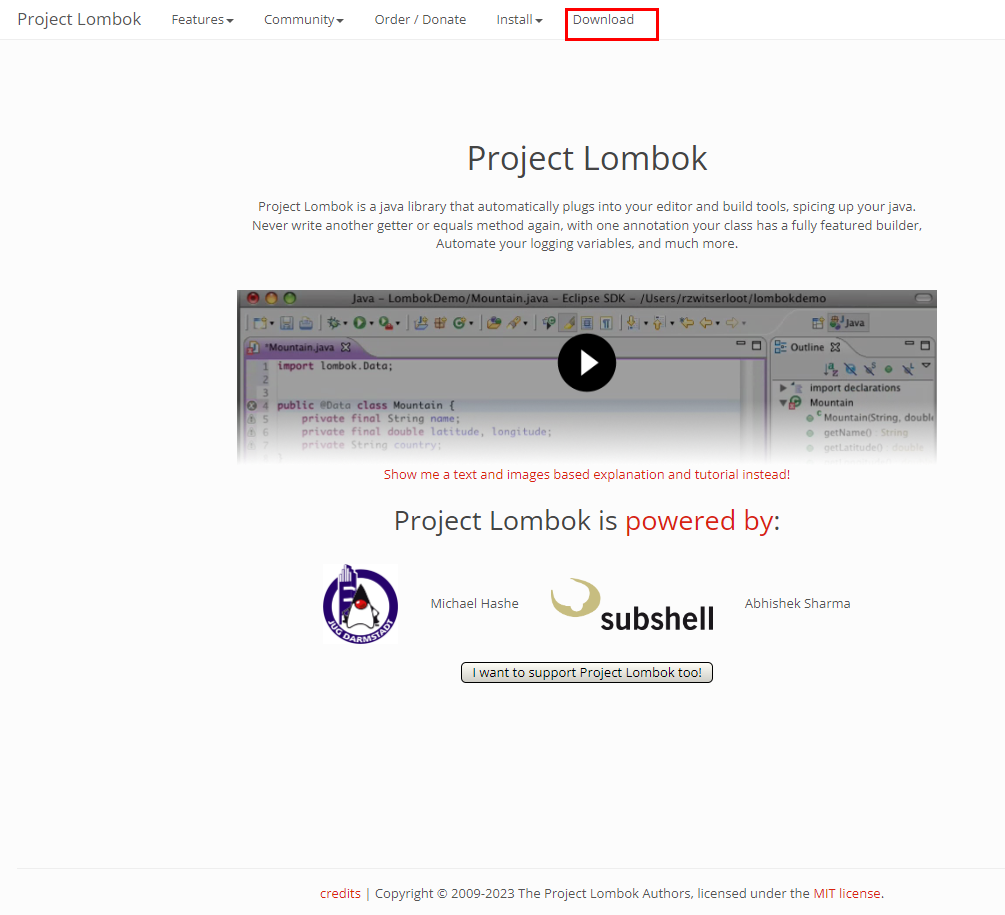
Download 1.18.30를 클릭해 다운로드 했다.
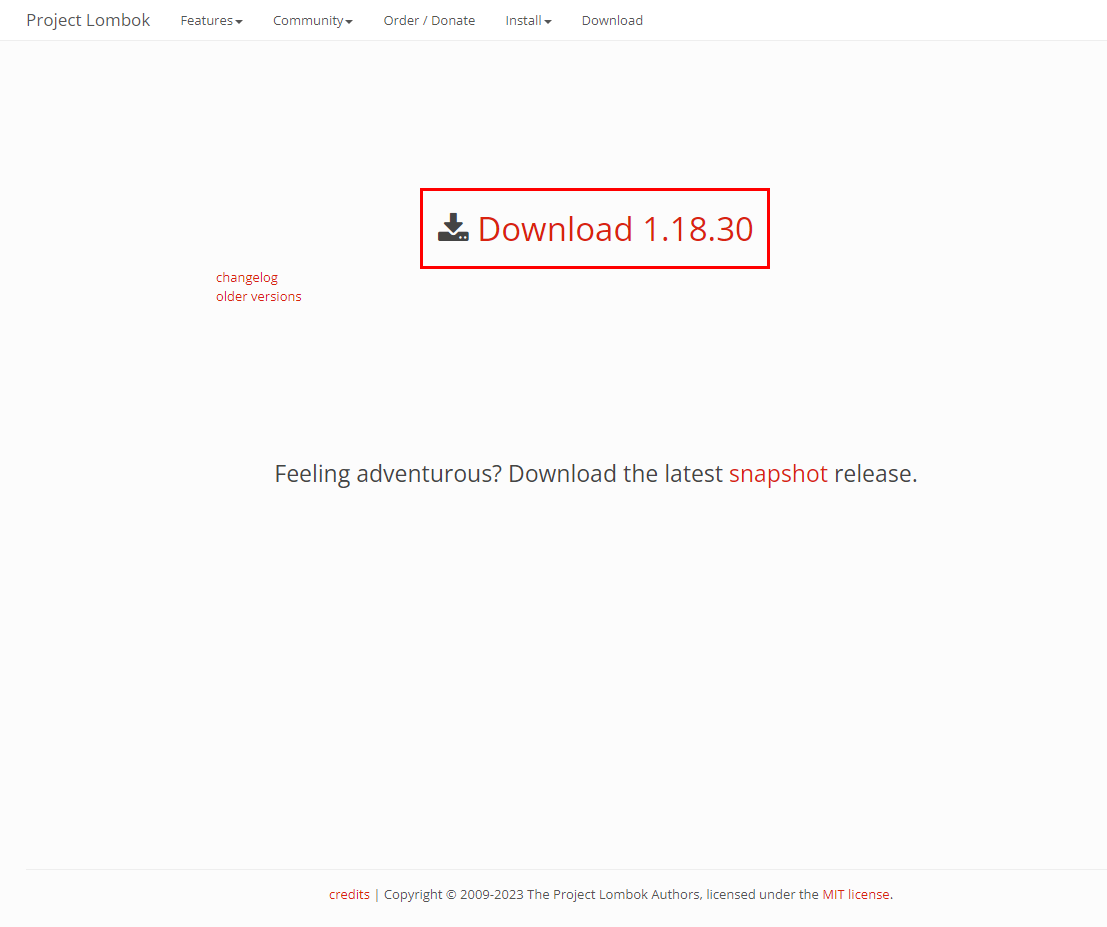
다운로드한 lombok.jar를 더블 클릭한다.

Specify location... 버튼을 클릭한다.

STS.exe가 위치한 경로를 찾아 STS.exe를 클릭하고 Select 버튼을 클릭한다.
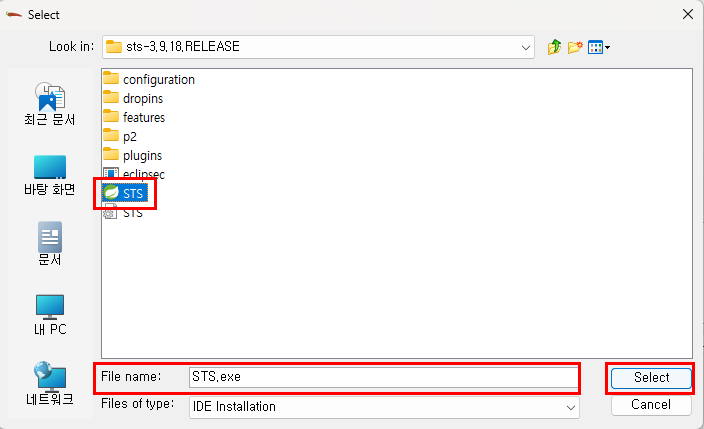
IDEs 하단에 STS.exe가 추가된 것을 확인할 수 있다.
Install/Update 버튼을 클릭하자.
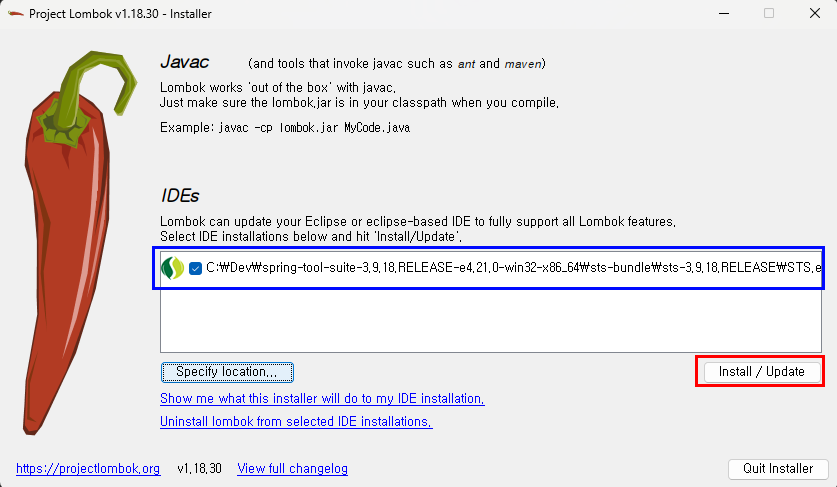
Quit Installer 버튼을 클릭한다.
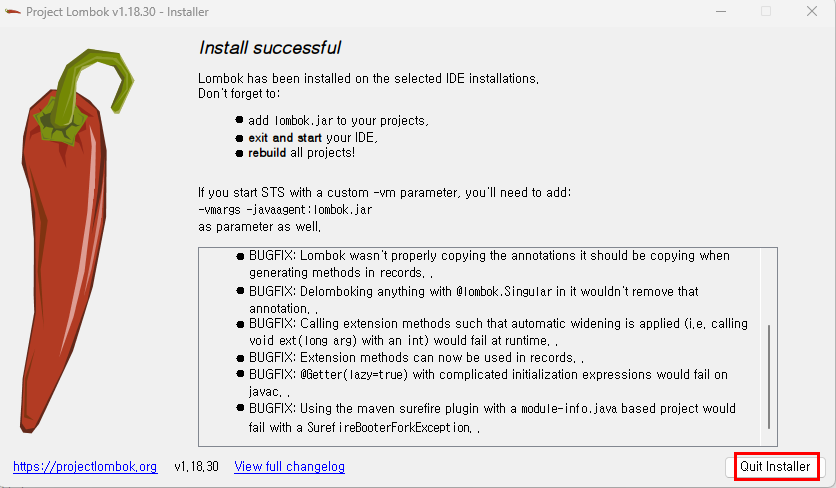
STS.exe이 존재하는 곳에 STS.ini이 생성된다.
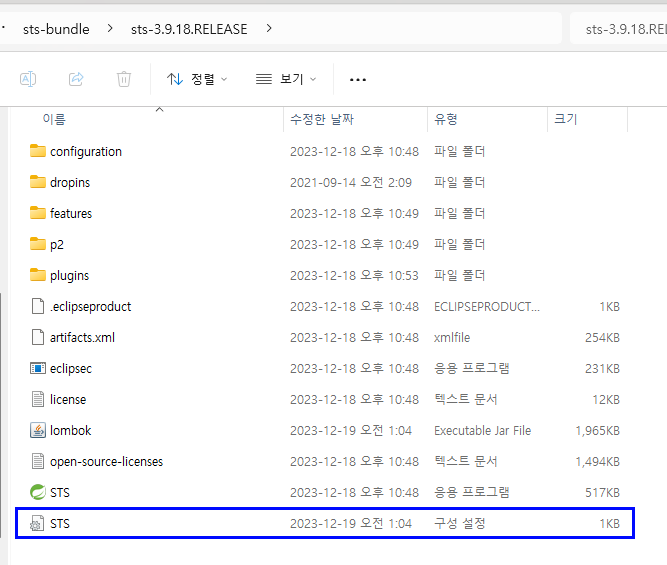
STS.ini 파일을 더블 클릭하면 메모장이 뜨는데
제일 마지막 줄에 위치한 javaagent가 본인이 설치한 lombok.jar 경로와 일치하는지 확인한다.
경로 시작부분은 모두 다르겠지만
spring-tool-suite-3.9.18.RELEASE-e4.21.0-win32-x86_64\sts-bundle\sts-3.9.18.RELEASE\lombok.jar
로 끝맺음을 갖는 것은 일치할 것이다.

마지막으로 나는 jdk-11을 사용하고 있어서 jdk-11의 javaw.exe 경로를 추가하고 저장했다.

참고로 Lombok은 한글 경로를 인식하지 못한다.
에러도 안나고 그냥 실행을 하지 않는다.
그래서 STS.exe의 바로가기를 만드는 것을 추천하지 않는 것이다.
또한, STS.exe가 위치한 경로까지 한글이 존재하지 않아야한다.
그러므로 문서나 바탕화면에 두지 말고 드라이브 자체에 영문 폴더를 생성해서 위치시키는 것을 추천한다.
Spring 시작하기(1)_Spring 다운로드와 Lombok 설정하기

(다음 게시물 예고편)
Spring 시작하기(2)_Spring 테마와 폰트 설정하기

얼렁뚱땅 주니어 개발자
포스팅이 좋았다면 "좋아요❤️" 또는 "구독👍🏻" 해주세요!